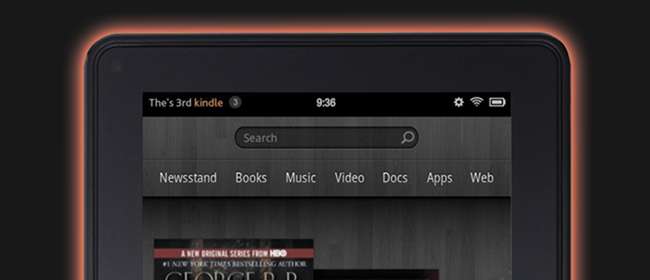
Wir haben unsere Kindle Fire vor ein paar Tagen, und seitdem haben wir gestochert, gestoßen und allgemein versucht, herauszufinden, wie man es bricht. Bevor Sie Ihre eigenen kaufen, lesen Sie unsere ausführliche Bewertung.
Hinweis: Diese Überprüfung ist extrem lang, daher haben wir sie auf mehrere Seiten aufgeteilt. Sie können die Navigationslinks oder Schaltflächen unten verwenden, um zwischen den Seiten zu blättern.
Die Hardware
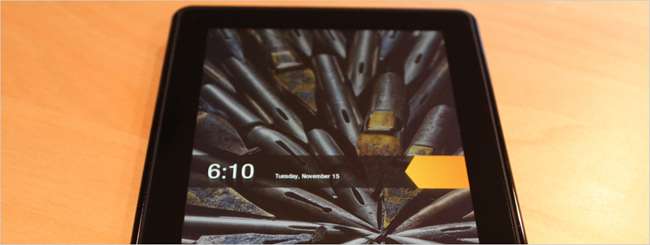
Sobald Sie das Tablet in die Hand genommen haben, werden Sie feststellen, dass es etwas schwerer ist, als Sie für die Größe denken, obwohl es keineswegs zu schwer ist. Der Rücken fühlt sich griffig an, als wäre er gummiartig oder so, und insgesamt liegt er gut in der Hand. Der Bildschirm hat eine Auflösung von 1024 × 600 bei 169 Pixel pro Zoll, was bedeutet, dass der Text auf dem Bildschirm sehr scharf und leicht zu lesen ist, selbst wenn er sehr klein ist. Die IPS-Technologie (In-Plane Switching) für das Display funktioniert gut, und Sie können den Bildschirm im Allgemeinen aus einem bestimmten Winkel klar sehen.
Im Vergleich zum iPad ist der Kindle Fire an den Rändern etwas dicker, obwohl Sie das Gerät aufgrund der Abmessungen in eine anständige Manteltasche oder sogar in die Gesäßtasche meiner Gap-Jeans stecken können ... obwohl ich mich beim Gehen lächerlich fühlte herum mit dem Tablet, das so aus meiner Hose ragt. Wenn ich das Tablet in meine Manteltasche stecken kann, ist es auf jeden Fall wahrscheinlicher, dass ich es außerhalb des Hauses mit mir herumtrage. Es ist ärgerlich, mit dem iPad in der Hand in ein Café gehen zu müssen.

Von links nach rechts: iPad, Kindle Fire, Kindle (3) -Tastatur, Kindle Touch
Es gibt nur einen einzigen Knopf, der seltsamerweise unten platziert ist. Obwohl bei allen anderen Kindle-Geräten der Ein- / Ausschalter unten angebracht ist, fühlt es sich einfach falsch an, wenn ein Ein- / Ausschalter eines Tablets dort platziert wird, anstatt wie fast oben rechts jedes andere Gerät da draußen. Das andere Problem mit der Taste in dieser Position ist, dass Sie das Tablet ohne Hülle nicht im Stehen lehnen können, sondern es auf den Kopf stellen müssen. Es ist ein (sehr) kleines Problem, das wahrscheinlich behoben wird, indem der Kindle in die Ledertasche gesteckt wird, aber wir hatten beim Testen kein Problem.

Die Lautsprecher befinden sich oben am Gerät und sind erbärmlich. Selbst im Maximum können Sie sie nicht gut hören - dieses Gerät wurde eindeutig für die Verwendung mit Kopfhörern entwickelt. Es gibt keine Hardware-Lautstärkeregler, was sich manchmal falsch anfühlt. Da Sie jedoch keine unerwarteten (lauten) Telefonanrufe auf dem Fire erhalten, ist dies wahrscheinlich keine große Sache. Die Lautstärkeregler sind die meiste Zeit nur einen Fingertipp entfernt und hinter den Einstellungen versteckt.

Bei der Touch-Technologie fällt das Gerät ein wenig aus - während Sie durch die Menüs gehen, fühlt es sich irgendwie leicht ab, als wäre es nicht richtig kalibriert worden. Es ist nicht überall ein Problem, aber die Karussellnavigation, die so hübsch aussieht, wird Sie sofort bemerken: Sie scheint nie dort anzuhalten, wo Sie es möchten. Wir hoffen, dass Amazon dies in einem zukünftigen Update beheben kann, aber selbst wenn nicht, ist es kein Deal-Breaker, sondern nur ein Ärger.
Der vielleicht wichtigste Faktor bei der Betrachtung eines Tablets ist die Akkulaufzeit, und das Feuer ist nicht schrecklich, aber Sie werden definitiv feststellen, dass Sie die soliden 10 Stunden des iPad auch nicht erreichen. Es ist für 8 Stunden Lesen oder 7,5 Stunden Videowiedergabe bei ausgeschaltetem WLAN ausgelegt. Das Problem beim Ausschalten der drahtlosen Verbindung besteht natürlich darin, dass das Gerät dafür ausgelegt ist Strom Video und andere Inhalte werden nicht lokal abgespielt, da der interne Speicher 8 GB (6 GB nutzbar) und die Erweiterungssteckplätze nicht ausreichend sind. In unseren Tests lag die Akkulaufzeit nach 4 Stunden Streaming von Filmen aus dem kostenlosen Prime-Bereich bei 38%. Wenn das WLAN ausgeschaltet ist, ist die Akkulaufzeit etwas besser und Sie erhalten möglicherweise etwas mehr als 7 Stunden. Bei realistischer Verwendung können Sie es wahrscheinlich problemlos den ganzen Tag über normal (ein / aus) verwenden.
Ein paar weitere Hinweise: Es gibt keine Hardware-Home-Taste. Sie können den Kindle Fire als Laufwerk bereitstellen und alle gewünschten Dateien problemlos kopieren. Es ist auch schon verwurzelt.

Spezifikationen
Da alle Geeks Spezifikationen lieben, finden Sie hier die Kindle Fire-Spezifikationen: direkt von Amazon :
- Anzeige: 7-Zoll-Multitouch-Display mit IPS-Technologie (In-Plane-Switching) und Antireflex-Behandlung, Auflösung 1024 x 600 Pixel bei 169 ppi, 16 Millionen Farben.
- Größe: 190 mm x 120 mm x 11,4 mm (7,5 "x 4,7" x 0,45 ").
- Gewicht: 413 Gramm (14,6 Unzen).
- Lager: 8 GB intern (ca. 6 GB für Benutzerinhalte verfügbar). Das reicht für 80 Apps plus 10 Filme oder 800 Songs oder 6.000 Bücher.
- Batterielebensdauer: Bis zu 8 Stunden ununterbrochenes Lesen oder 7,5 Stunden Videowiedergabe bei ausgeschaltetem WLAN.
- Aufladezeit: Vollständige Aufladung in ca. 4 Stunden.
- Treu: 802.11b, 802.11g, 802.11n, WEP, WPA, WPA2. Unterstützt keine Ad-hoc-Netzwerke.
- USB: USB 2.0 (Micro-B-Anschluss)
- Audio: 3,5-mm-Stereo-Audioanschluss, oben montierte Stereolautsprecher.
- Unterstützte Inhaltsformate: Kindle (AZW), TXT, PDF, ungeschütztes MOBI, PRC nativ, Audible (Audible Enhanced (AA, AAX)), DOC, DOCX, JPEG, GIF, PNG, BMP, Nicht-DRM-AAC, MP3, MIDI, OGG, WAV , MP4, VP8.
Hinweise: Im Vergleich zum iPad mit einem Bildschirm mit einer Auflösung von 1024 × 768 gibt es viel mehr Pixel pro Zoll. Es gibt kein Mikrofon, keine Kamera, kein Bluetooth oder GPS und keine Option für 3G. Der Speicher scheint sehr klein zu sein, aber wenn man bedenkt, dass das Gerät hauptsächlich zum Streamen von Inhalten gedacht ist, ist es keine große Sache.
Das Gute, das Schlechte und das Was auch immer
Wir haben eine sehr ausführliche Übersicht über nahezu alle Funktionen verfasst. Lesen Sie daher die nächsten Seiten weiter. Wenn Sie dies nicht möchten, finden Sie hier unsere allgemeine Zusammenfassung für Sie:
Gut
- Preis: Es sind nur 199 US-Dollar, weniger als die Hälfte des billigsten iPad.
- Es ist vollständig in die Inhalte von Amazon integriert: Musik, Videos usw.
- Das Lesen von Büchern ist drinnen großartig.
- Der Formfaktor ist wirklich schön, er passt in eine Manteltasche.
- Hat viele Apps und Spiele.
- Es wurde bereits gerootet, und Sie können nicht genehmigte Apps manuell ohne Rooting installieren.
Bad
- Es ist langsamer, kleiner und die Akkulaufzeit entspricht nicht der des iPad.
- Es gibt keine Google Maps, Google Mail, Google Voice oder Google Apps.
- Es sind nur die USA.
- Es gibt keine Kamera, keine Home-Taste, sehr kleinen internen Speicher.
- Weit weniger Apps als das iPad.
- Wenn Sie gerne draußen lesen, wird es keinen Spaß machen.
Sollten Sie es kaufen?
Es hängt davon ab, ob. Wenn Ihnen der Formfaktor nicht wichtig ist, Sie Apple nicht hassen und viel Geld haben, ist das iPad 2 die bessere Wahl. Wenn Sie überall lesen möchten, auch im Sonnenlicht, sollten Sie dies tun Holen Sie sich den E-Ink Kindle Touch .
Ansonsten der Kindle Fire ist ein sehr schönes, leistungsfähiges Tablet, das fast alles kann, was Sie wollen.
Hinweis: Wir haben gerade das Nook Tablet in die Hände bekommen und werden in den kommenden Tagen unsere Gedanken dazu veröffentlichen.
Starten
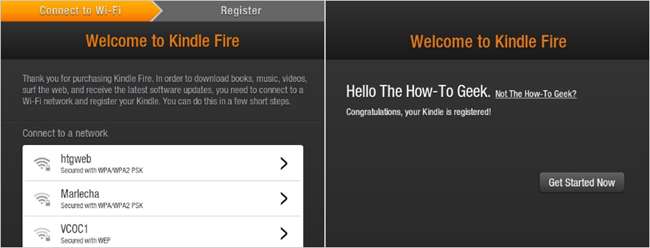
Das Feuer ist einfach verpackt, nur mit einem Netzkabel und dem Gerät. Es gibt kein Benutzerhandbuch zum Lesen und Sie müssen es nicht an Ihren Computer anschließen. Alles, was Sie wirklich tun müssen, ist das Gerät einzuschalten, und hier finden Sie eine sehr angenehme Starterfahrung. Wenn Sie Ihren Kindle Fire über Ihr Amazon-Konto gekauft haben (im Gegensatz zu einem Geschenk von jemand anderem), erfolgt die Einrichtung fast sofort. Stellen Sie einfach eine Verbindung zu Ihrem Wi-Fi-Netzwerk her, und fertig. Wenn Ihr Tablet ein Geschenk war, müssen Sie sich stattdessen anmelden, aber das ist buchstäblich alles, was dazu gehört.
Die Begrüßungsbildschirme führen Sie durch die Benutzeroberfläche und erklären, wie Sie die verschiedenen Grundfunktionen verwenden, um loszulegen. Es ist nicht so, dass die Benutzeroberfläche furchtbar verwirrend ist - aber es ist definitiv eine nette Geste und trägt zum Gesamterlebnis bei. Wir haben das Gerät einem iPad-Benutzer ohne Geek übergeben, ohne ihm die Begrüßungsbildschirme zu zeigen, und es gab ein oder zwei Minuten Verwirrung, als wir versuchten zu verstehen, wie alles funktioniert. Diese Bildschirme sind also eine nette Geste.
Über die obere Navigationsleiste können Sie sehr schnell auf alle Ihre Amazon Cloud-Inhalte zugreifen oder auf den Amazon Store zugreifen, um weitere Inhalte zu erwerben. Unabhängig davon, ob Sie Bücher, Musik, Videos, Zeitungskioske oder Apps aufrufen, werden die Inhalte zunächst in Ihrem Amazon-Konto gespeichert und können entweder gestreamt oder auf das Gerät heruntergeladen werden. The Fire ist schließlich ein Portal in das Content-Werbenetzwerk von Amazon.
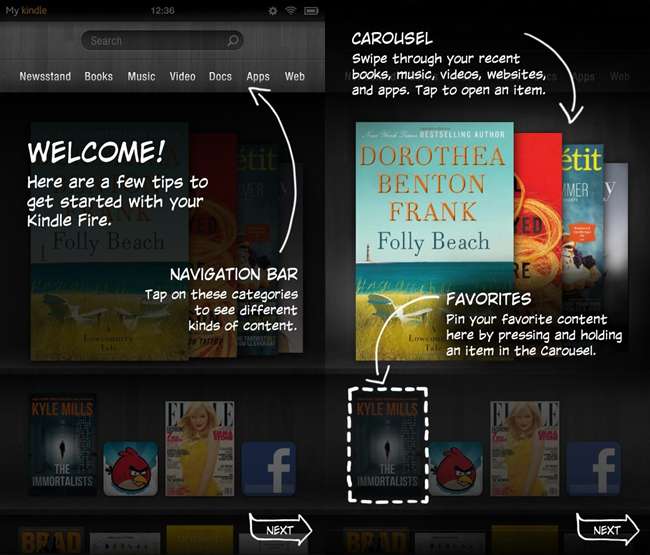
Das Karussell enthält alle Ihre aktuellen Inhalte, was in gewisser Weise etwas seltsam ist. Sie sehen alle Bücher, die Sie gekauft haben, auch wenn sie nicht auf das Gerät heruntergeladen wurden. Hier wird nicht Ihre gesamte Musik angezeigt, sondern nur die zuletzt abgespielte Musik, die von Ihnen verwendeten Apps und die zuletzt besuchte Website. Sie können jede dieser Optionen an die Favoritenleiste unten anheften. Auf diese Weise können Sie auf Ihre häufig verwendeten Symbole zugreifen. Die Verwendung des Karussells ist mehr eine Neuheit als alles andere, und wenn Sie das Gerät verwenden, sind Sie es auch Ich werde mich die meiste Zeit nicht einmal darum kümmern.
Anstelle einer Hardwaretaste bietet Ihnen das Fire eine Software-Home-Taste in der Regel auf dem Bildschirm, aber meistens ist es hinter einem Fingertipp auf dem Bildschirm versteckt. Dies ist eines dieser kleinen Dinge, die sehr schnell irritieren, insbesondere wenn Sie hinter einem Spiel oder einer App gefangen sind, die Ihnen die Home-Schaltfläche nicht präsentiert. Es gibt einen Grund, warum Apple-Geräte, die Tasten hassen, immer noch eine Home-Taste haben. Sie benötigen eine Möglichkeit, mit einem einzigen Druck zum Startbildschirm zurückzukehren. Es ist ein großes Versehen von Amazon, und hoffentlich enthält das nächste Tablet einen Knopf.
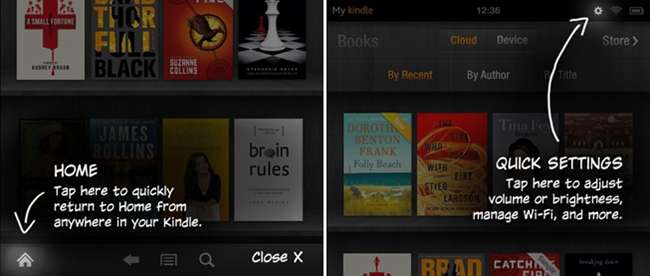
Sie können auf die Einstellungen zugreifen, indem Sie auf die obere rechte Ecke des Bildschirms drücken. Dort können Sie WLAN aktivieren / deaktivieren, die Helligkeit anpassen oder die Lautstärke verwalten, da keine Hardware-Lautstärketasten vorhanden sind. Zum größten Teil funktioniert dies gut, aber wenn Sie ein Spiel verwenden, müssen Sie die Lautstärkeregler woanders finden. Wie viele unserer Probleme mit dem Tablet ist es ein kleines Problem, aber dennoch beeinträchtigen diese kleinen Inkonsistenzen das Gesamterlebnis.
Sie können auch das Einstellungsmenü verwenden, um das Gerät zu zwingen, die Bildschirmausrichtung zu synchronisieren oder zu sperren. Wenn Sie Musik abspielen, werden der aktuell wiedergegebene Titel sowie die Musiksteuerung angezeigt. Dies ist recht praktisch - vorausgesetzt, Sie verwenden eine der Standard-Kindle-Apps, mit denen Sie schnell zu den Einstellungen gelangen.
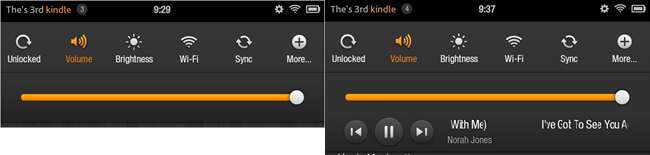
Sobald Sie die Begrüßungsbildschirme hinter sich gelassen haben, können Sie das Gerät sofort verwenden. Über das Suchfeld können Sie den gesamten Inhalt Ihrer Bibliothek durchsuchen, dh alle Bücher, Musik oder alles, was auf dem Gerät gespeichert ist, oder sogar den Inhalt, der in der Amazon Cloud gespeichert ist. Sie werden dies meistens verwenden, um Musik zu finden, da das Durchsuchen Ihrer Büchersammlung sinnvoller ist, indem Sie einfach oben auf Bücher klicken. Dieser Bildschirm ist nach aktuellen Büchern gegliedert, und wenn Sie so etwas wie ich sind, werden Sie es einfach tun Stecken Sie Ihre Lieblingsbücher in die Favoritenleiste.
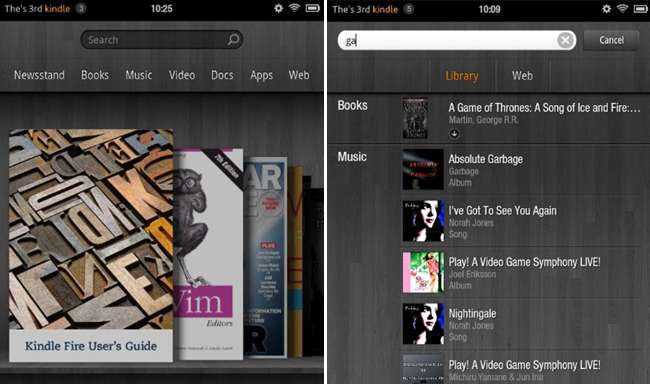
Die Touch-Navigation auf dem Gerät ist anständig und oft in Ordnung, aber manchmal haben wir es als irritierend empfunden. Das nervigste am gesamten Gerät ist das Karussell auf dem Startbildschirm, das irgendwie falsch eingestellt ist - Sie bewegen es leicht und es wird einfach weiter gescrollt. Versuchen Sie, einen bestimmten Artikel anzuhalten, und Sie werden sich fast jedes Mal beim nächsten Artikel wiederfinden.
Die Tastatur fühlt sich etwas zu langsam an, und während sie im Hochformat (links) anständig ist, verfügt sie im Querformat über eine Leertaste, die noch weiter nach links versetzt ist. Daher haben wir die Punkttaste anstelle der Leertaste gedrückt. Es ist nicht unbrauchbar, es ist nur gewöhnungsbedürftig. Sie werden auch feststellen, dass es auf bestimmten Bildschirmen, insbesondere auf dem Suchbildschirm, aufgrund der Seitenaktualisierung etwas langsam ist.
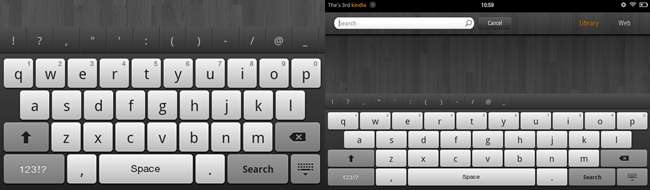
Im Gegensatz zu den meisten Android-Geräten wischen Sie nicht nach unten, um zum Benachrichtigungsbereich zu gelangen. Stattdessen wird oben links eine Anzahl mit der Anzahl der Benachrichtigungen angezeigt, die Sie derzeit haben, und Sie müssen auf tippen, um den Bereich zu schließen. Dies funktioniert die meiste Zeit in Ordnung, macht es aber definitiv etwas weniger benutzerfreundlich. Wenn mehrere Anwendungen geöffnet sind und Musik abgespielt wird, umfasst die Zählung sowohl laufende Aufgaben als auch Benachrichtigungen. Daher ist es verwirrend zu verstehen, ob diese Zählung bedeutet, dass Sie eine neue Benachrichtigung haben oder nicht. Die meisten Android-Geräte umgehen diese Verwirrung, indem sie oben links Symbole platzieren. Dies wird hier jedoch nicht angezeigt. Und ja, genau wie bei jedem Kindle-Gerät können Sie Dateien auf das Gerät übertragen, indem Sie es einfach an einen Computer anschließen, auf dem es als Laufwerk installiert ist.
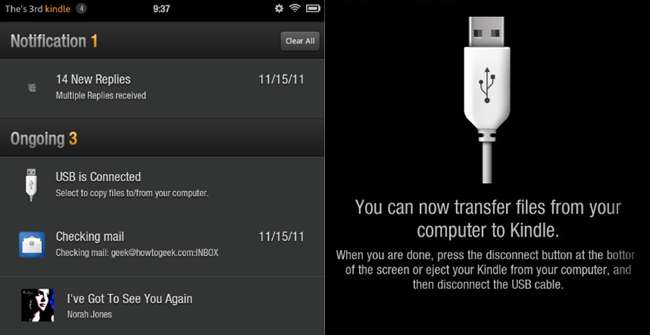
Kindle 3-Besitzer werden begeistert sein, dass die Bildschirmschoner des Schlosses angenehm sind - es gibt keine beängstigenden Bilder mehr von Emily Dickinson, die man sich ansehen muss. Es gibt eine Kuriosität: Es spielt keine Rolle, in welcher Ausrichtung Sie das Gerät halten, der Sperrbildschirm ist immer der gleiche. Selbst wenn Sie das Feuer im Querformat verwenden, müssen Sie es im Hochformat entsperren. Es ist kein wirkliches Problem, nur interessant, da Sie es mit dem Gerät vollständig auf den Kopf stellen können und der Bildschirm für Sie umgedreht wird.
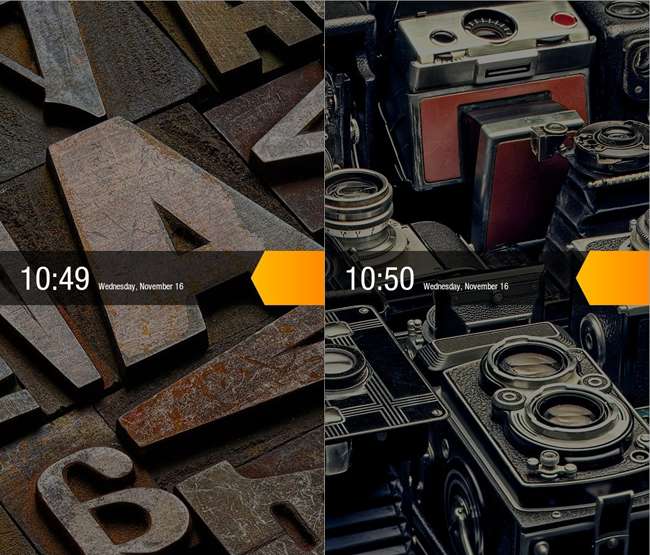
<- Vorherige Seite: Starten und erste Eindrücke
Verwenden des Kindle zum Lesen

Wie jeder andere Kindle verfügt auch das Fire über ein solides Leseerlebnis. Gehen Sie zum Abschnitt "Bücher" und Sie sehen eine ziemlich normale Bücherregalansicht mit all Ihren gekauften Büchern. Sie können jedes der Bücher schnell auf das Gerät herunterladen und sofort mit dem Lesen beginnen. Wenn Sie eine große Anzahl von Büchern in Ihrer Sammlung haben, ist es definitiv viel einfacher, mit Berührungen zu navigieren, als Tasten oder das E-Ink-Display auf den vorherigen Geräten zu verwenden.
Wenn Sie zur eigentlichen Leseansicht gelangen, wird diese im Vollbildmodus mit einem Wipp zum Wechseln der Seiten angezeigt. Dies funktioniert ziemlich gut, es sei denn, Sie blättern sehr schnell durch die Seiten, wo Sie ein kleines Stottern bemerken, aber es funktioniert insgesamt gut. Durch Tippen auf den Bildschirm wird die Steuerelementansicht angezeigt, mit der Sie schnell durch das Buch blättern, suchen, die Schriftgröße ändern oder auf das Menü zugreifen können.
Das Navigationsmenü ist ein Bereich, in dem der Fire definitiv eine große Verbesserung gegenüber den E-Ink-Kindles darstellt. Sie können problemlos überall im Buch hinkommen, einschließlich all Ihrer Lesezeichen und Notizen, die direkt auf dem Bildschirm angezeigt werden. Sehr nützlich für Sachbücher, die Sie möglicherweise mit einer Menge Notizen versehen haben. Das bringt uns zu einem guten Punkt: Das Feuer ist für Sachbücher im Allgemeinen viel besser, da Sie möglicherweise schnell zu einem Abschnitt blättern oder ihn regelmäßig wieder öffnen möchten.
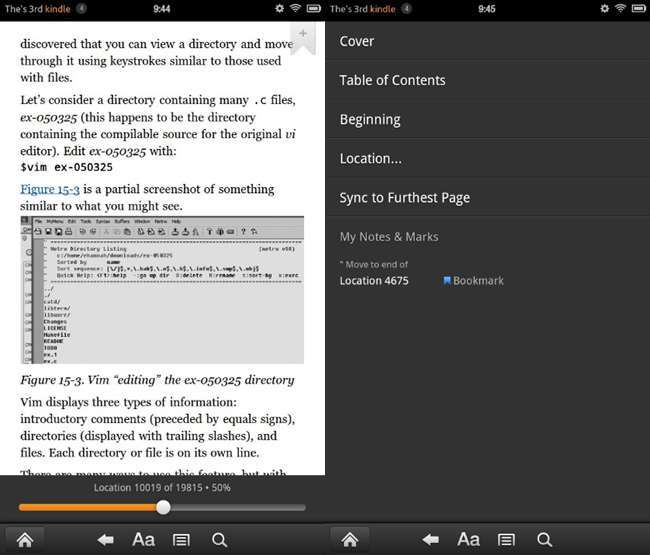
Musik auf dem Kindle abspielen
Wenn Sie den Cloud Player von Amazon im Internet oder auf einem anderen Gerät verwendet haben, sind Sie mit der Erfahrung auf dem Kindle Fire vertraut. Sie können auf Ihre gesamte Musiksammlung zugreifen, sie von ihren Servern streamen, in den Cache auf dem Gerät herunterladen oder neue Musik im Store kaufen. Der Player funktioniert gut im Quer- oder Hochformat, und Sie können Musik im Hintergrund abspielen.
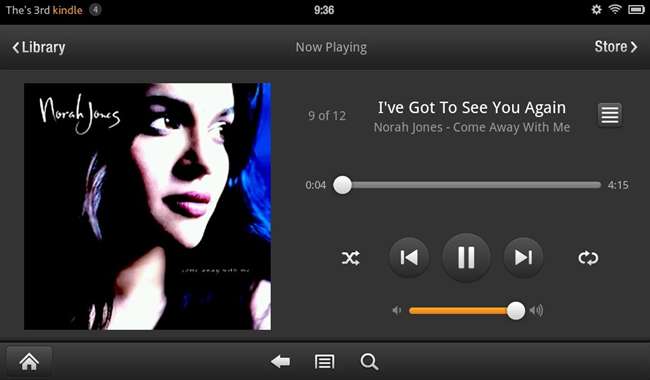
Der Kauf von Musik ist fast zu einfach. Wenn Sie im Geschäft nach dem gesucht haben, wonach Sie suchen, klicken Sie auf "Kaufen". Die Musik wird sofort auf Ihr Cloud-Laufwerk geliefert. Sie können zu einem der Alben gehen und sofort mit der Wiedergabe beginnen oder es auf das Gerät herunterladen.

Die Möglichkeit, Musik auf demselben Gerät zu hören, auf dem Sie gerade ein Buch lesen, ist sehr nützlich, insbesondere wenn Sie das Feuer in einem Flugzeug mitnehmen.
Video streamen (und herunterladen)
Gehen Sie zum Abschnitt "Video". Wenn Sie ein Prime-Mitglied sind, haben Sie sofort Zugriff auf eine große Sammlung kostenloser Videos, die auf das Gerät gestreamt werden können. Dies beinhaltet Shows wie Lost und The Wonder Years zusammen mit vielen anderen. Wenn dies nicht in die Rechnung passt, gibt es auch eine viel größere Anzahl von Videos, die ausgeliehen oder gekauft werden können, obwohl dies etwas inkonsistent ist - einige Titel können nur ausgeliehen werden, andere 24 Stunden und andere 48 Stunden.
Das Fire kann keine echten HD-Videos abspielen, zumindest nicht gemäß den Spezifikationen von Amazon. Interessant ist, dass das Fire dort aufgelistet ist, wenn Sie auf kompatible Geräte klicken. Das Standardvideo sieht jedoch auf dem Bildschirm gut aus und wird im Breitbildformat dargestellt. Wenn Sie etwas in HD ausleihen, können Sie es auf dem Fire in Standard-Def oder auf Ihrem Computer oder Fernseher in HD-Auflösung ansehen.
wird heruntergeladen
Wenn Sie einen Film oder eine TV-Folge ausleihen oder kaufen, können Sie ihn zur späteren Anzeige auf das Gerät herunterladen. Sobald Sie ein Video heruntergeladen haben, haben Sie entweder 24 oder 48 Stunden Zeit, um es anzusehen, bevor es abläuft. Dies macht es etwas unpraktisch, Ihr Tablet vor einer Reise mit Filmen zu laden, da Sie sie unterwegs nicht ansehen können zurück, vorausgesetzt, Sie möchten länger als einen Tag Urlaub machen. Es ist definitiv gut genug für einen langen Flug und Sie könnte Laden Sie es erneut, bevor Sie zurückkehren, obwohl das WLAN Ihres Hotels wahrscheinlich ewig dauern wird, um den Film herunterzuladen. Da es nicht viel internen Speicher gibt, können Sie nur etwa 10 Filme auf einen ansonsten leeren Kindle herunterladen. Wenn Sie viele Apps, Magazine und Musik heruntergeladen haben, sind es möglicherweise 5 oder weniger Filme .
Als Geek ist es am besten, wenn Sie Ihre eigenen Filme rippen und über das USB-Kabel kopieren. Die einzige Kuriosität ist, dass sie nicht im Abschnitt "Videos" angezeigt werden. Sie müssen stattdessen über die Galerie-Anwendung darauf zugreifen. Auf diese Weise können Sie auch die Bitrate und Größe der Dateien steuern, wenn Sie möchten, damit Sie mehr auf das Laufwerk passen.
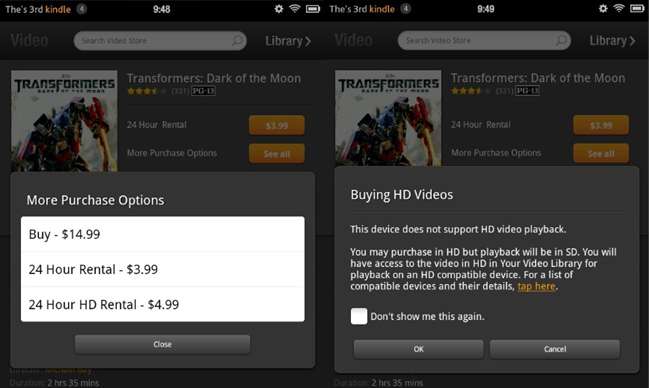
Surfen mit dem "Silk" -Browser des Kindle Fire
Der Silk-Browser auf dem Kindle Fire hat viel zu bieten, angefangen mit einem großen Hype darüber, wie schnell er sein wird. Der Hauptvorteil des Browsers besteht laut Marketingdokumentation darin, dass er die Leistung der Amazon Cloud nutzt, um Seiten zu komprimieren und zu optimieren, sodass alles viel schneller ist.
Aktualisieren: Lesen Sie unbedingt Ihren Follow-up-Beitrag, in dem wir erklären wie man den Browser * tatsächlich * schnell macht .
Bei den Tests, die wir in den letzten ein oder zwei Tagen seit dem Erhalt unseres Feuers durchgeführt haben, ist das Surferlebnis nicht ganz so schnell, wie man es sich erhoffen würde. Amazon behauptet, dies liege daran, dass der Caching-Algorithmus noch nicht vorbereitet wurde. Wir testen dies jedoch in einem FIOS-Netzwerk mit 35/35 MB, daher sollte dies keine Rolle spielen. Das Scrollen von Seiten ist etwas nervös, und der Bildschirm scheint für viele Websites genau die falsche Größe zu haben - wie für unsere, bei der für Kindle-Leser standardmäßig das mobile Thema verwendet werden muss. Das Durchsuchen mit Registerkarten fühlt sich gerade im Querformat wie eine Verschwendung von Bildschirmplatz an.
Abgesehen von all den Beschwerden ist der Browser des Feuers ziemlich genau das, was Sie sich erhoffen würden, wenn Sie den ganzen Hype ignorieren würden. Es funktioniert gut, zeigt Seiten an, über die ein kleines Tablet verfügt, und verfügt über alle Standardfunktionen von Android wie die Option "Seite teilen", mit der Sie die Seite schnell per E-Mail, Twitter, Facebook, Evernote oder anderen Anwendungen teilen können habe installiert, die die Funktion unterstützen.
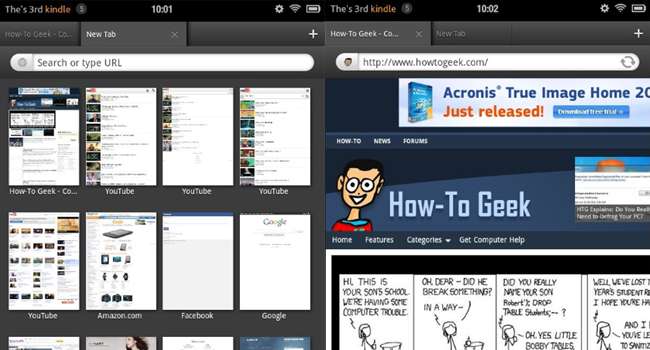
Wenn Sie auf der Seite nach unten scrollen, wird die Adressleiste zwar ausgeblendet, es werden jedoch immer noch viele Pixel auf dem Bildschirm verschwendet.
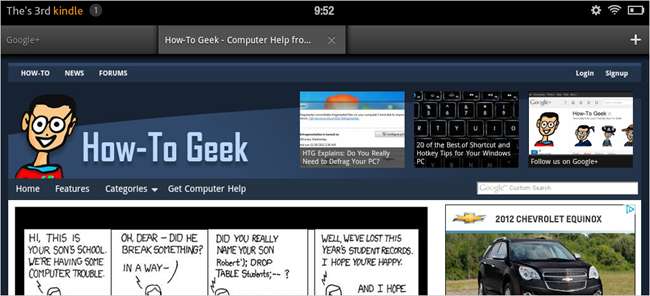
E-Mail auf dem Kindle Fire
Dieses Gerät wurde nicht für E-Mails entwickelt. Es gibt eine integrierte Anwendung, die Google Mail, Hotmail, Yahoo, IMAP unterstützt, aber nicht die beste Anwendung - insbesondere, wenn Sie an die hervorragende Google Mail-Anwendung auf jedem Android-Telefon gewöhnt sind. Sie haben keinen Zugriff auf Ihre Kontakte, es sei denn, Sie exportieren sie manuell aus Google Mail und kopieren sie mit dem USB-Kabel auf das Gerät. Dadurch werden in Google Mail seltsame Beschriftungen erstellt weiß nicht, wie man mit benutzerdefinierten Domains in Google Mail umgeht ohne einen Tweak.
Es ist jedoch funktionsfähig und unterstützt Push für die E-Mail-Zustellung, sodass Sie Benachrichtigungen in der oberen Leiste erhalten, wenn E-Mails eingehen. Sie können dies natürlich in den Einstellungen deaktivieren. Wenn Sie einen Exchange-Server verwenden, müssen Sie eine andere Anwendung aus dem App-Markt auswählen.

<- Vorherige Seite: Verwenden des Kindle (Lesen, Video, Musik, Surfen, E-Mail)
Lesen von Zeitungen und Zeitschriften
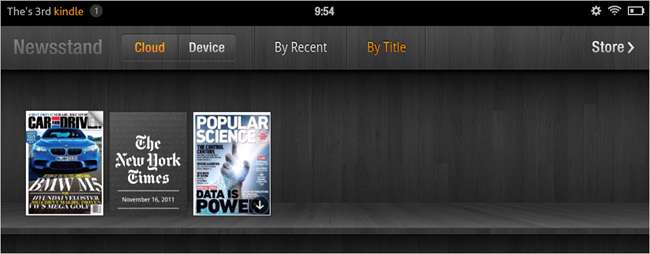
Eine der einzigartigen Eigenschaften des Kindle Fire ist die Fähigkeit, Zeitschriften in all ihrer herrlichen Originalität in Farbe zu lesen. Es gibt bereits viele Magazine an Bord, mit alten Favoriten wie Popular Science, Wired, Car and Driver und vielen Zeitungen wie der New York Times und der Washington Post. Die meisten davon sind als Abonnementmodell konzipiert. Sie können einzelne Ausgaben kaufen, dies ist jedoch nicht billig. Stattdessen müssen Sie sich für eine monatliche Gebühr anmelden und das Magazin oder die Zeitung wird automatisch auf den Kindle geliefert. Sie können alle Ihre aktuellen Magazine sehen, indem Sie den Zeitungskiosk besuchen, oder Sie können im Geschäft nach allem suchen, was Sie möchten.
Für einige Dinge funktioniert dies ziemlich gut, wie die New York Times, bei der es sich hauptsächlich um Textinhalte handelt. Bei anderen Magazinen wie Popular Science und Car and Driver gibt es immer noch Formatierungsprobleme. Die Standardansicht ist die Bildansicht, die nicht ganz richtig funktioniert. Der 7-Zoll-Bildschirm ist nicht groß genug, um den größten Teil des Inhalts klar zu lesen, und das Vergrößern funktioniert erträglich, bis Sie zur nächsten Seite blättern. Dann zoomt es wieder heraus. Sie können die Menüs verwenden, um von der Seitenansicht in die Textansicht zu wechseln, wo Sie den Inhalt viel einfacher lesen können, aber ein Großteil der visuellen Attraktivität ist weg. Es ist definitiv etwas, das gelöst werden muss.
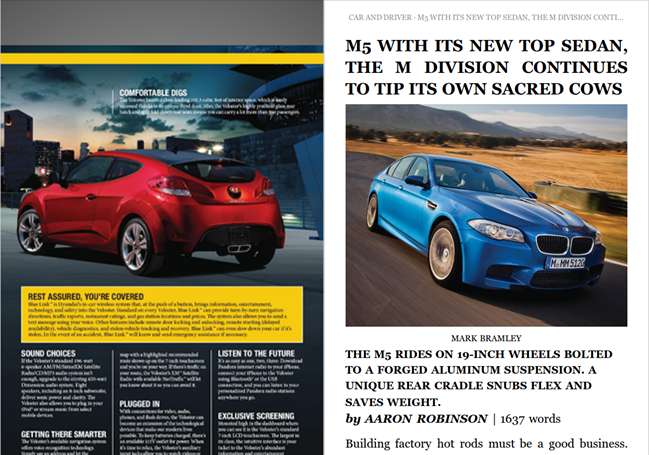
Dann gibt es Magazine wie Wired und GQ, die nicht über das Amazon-Content-System ausgeliefert werden. Stattdessen werden sie als Apps implementiert, und Sie müssen sich separat anmelden und anmelden. Sie sind etwas mühsamer, aber das Endergebnis ist ein wirklich schönes Magazin, das für den Kindle entwickelt wurde. Diese Magazine sind wunderschön und ein Beweis dafür, was ein Tablet-Magazin sein kann. Sie können auf einigen Seiten nach oben und unten wischen, um den gesamten Artikel zu lesen, oder nach links und rechts blättern, um zwischen Artikeln zu navigieren. Es gibt auch eine Möglichkeit, rückwärts zu zoomen und alle Seiten des Magazins in einer Ansicht anzuzeigen, in der Sie das gesamte Magazin einfacher scannen können. Es ist beeindruckend.
Es gibt nur eine seltsame Sache: Wenn Sie direkt auf die Website gehen, können Sie die Druckversion für 12 US-Dollar pro Jahr abonnieren und anschließend die Kindle Fire-Version kostenlos herunterladen. Wenn Sie die Kindle Fire-Version direkt abonnieren, kostet dies 20 US-Dollar pro Jahr.
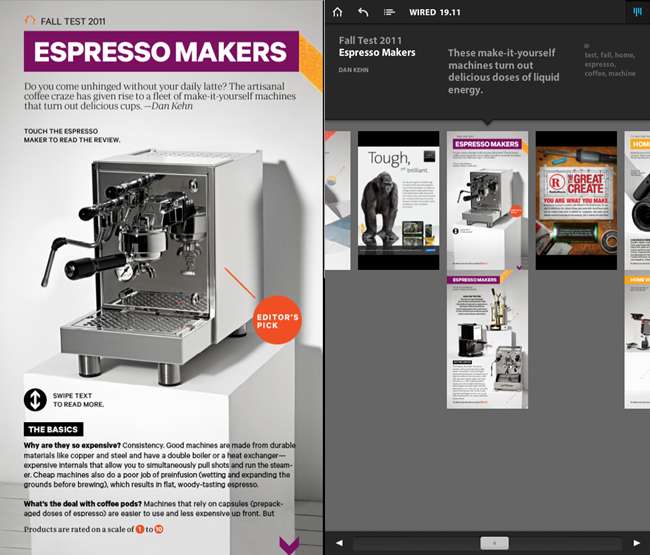
Kindle Fire App Store
Und jetzt der Teil, über den sich viele Menschen gewundert haben: die Apps. Es gibt eine sehr große Bibliothek von Anwendungen, die Sie auf Ihrem Kindle installieren können, darunter Netflix, Hulu, Pandora, Seesmic, Angry Birds, Evernote und vieles mehr. Wir haben Netflix getestet und es funktioniert ziemlich gut, obwohl es etwas nervös ist - aber wir vermuten, dass ein Teil davon auf Netflix liegt, da die Navigation auch auf unserer Roku-Box verzögert ist.
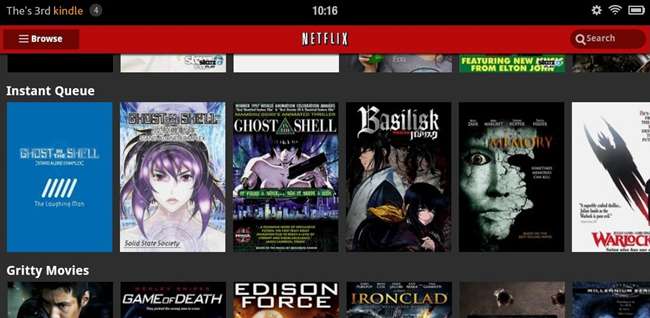
Es gibt eine Menge Anwendungen auf dem Markt, einschließlich einer täglichen kostenlosen (ansonsten kostenpflichtigen) App. Sie können jedoch auch die Installation nicht genehmigter Apps zulassen, indem Sie auf Einstellungen -> Gerät klicken und die Option aktivieren. Sie müssen sie manuell installieren, aber es ist eine Möglichkeit, Ihre Lieblings-Apps auf dem Gerät abzurufen, auch wenn Amazon sie nicht in Ihrem Shop hat. Auf diese Weise können Sie beispielsweise sogar die Nook-App installieren.
Hinweis: Sie können im Browser nicht zum regulären Android-Markt wechseln, sondern werden einfach zum App Store von Amazon weitergeleitet. Andernfalls müssten Sie die Installationsdatei in die Hände bekommen, um die Anwendungen zu installieren.
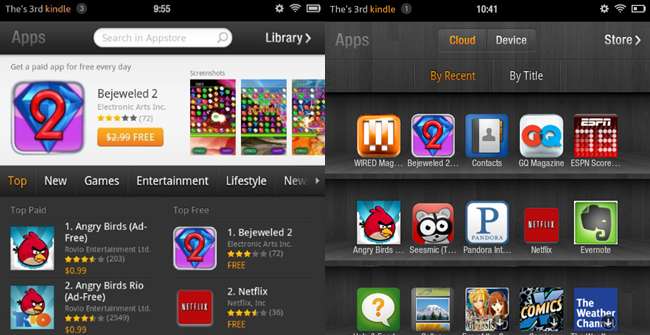
Wir gehen davon aus, dass in naher Zukunft fast jede Android-App, die Sie sich wünschen können, auf dem Markt erscheinen wird. Die einzige Ausnahme bilden System-Tweaker und Anwendungen auf sehr niedriger Ebene.
In den nächsten Wochen werden wir testen, ob Sie Google Apps auf dem Gerät erhalten können und ob Sie großartige Hacks durchführen können.
Letzte Gedanken: Es ist ein ziemlich schönes Tablet. Haben Sie Fragen, die wir nicht behandelt haben? Fragen Sie sie in den Kommentaren.







